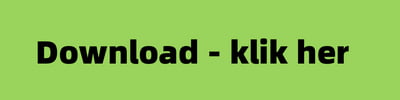Crackle er en utrolig smart streamingtjeneste, som sagtens kan følge med nogle af de store giganter på markedet såsom f.eks. Netflix eller HBO. Dog kan man ikke direkte på siden downloade film og serier, hvilke kan være lidt frustrerende, når man er på farten uden adgang til stabilt internet.
Heldigvis findes der en måde, hvorpå du kan se film og serier fra Crackle uden adgang til internettet. Det er nemlig muligt at optage lige netop de film og serier, som du gerne vil se, og gemme dem til et senere tidspunkt.
Hvis dette er noget for dig, så læs med herunder og lær, hvordan du optager fra Crackle.
Sådan starter du en optagelse
Hvis man ikke har den helt store viden indenfor teknologi, så kan det godt føles lidt uoverskueligt at finde frem til, hvordan man optager fra Crackle. Dette er dog slet ikke så avanceret, som man måske godt kan frygte.
For at gøre det simpelt og overskueligt, så får du her tre nemme trin til, hvordan du optager fra Crackle:
1. Installer og start programmet Audials Movie
Det første, som du skal gøre, er at installere programmet Audials Movie til din computer. Dette program kan du downloade gratis fra nettet, såvel som at du ikke behøver at registrere dig eller lignende inde i programmet. Skulle du senere få brug for at slette Audials Movie, så er dette også nemt at gøre.
Når programmet er installeret, så skal du åbne det og trykke på ikonet kaldet ”Video streaming”. Herefter skal du klikke på knappen med navnet ”Format”, som findes nederst på skærmen, og vælge den filmformat, som du ønsker.
Hvis du bruger en Windows computer, så kan du gemme filmen eller serien i formaterne; MP4, WMV, AVI, 3GP såvel som flere andre formater.
2. Start den valgte film eller serie på Crackle
Som det næste skridt skal du klikke på ikonet, hvor der står ”Crackle” inde i Audials Movie. Dernæst skal du åbne Crackle i enten Google Chrome eller Firefox og vælge den film eller episode fra en serie, som du ønsker at optage. Optagelsen af filmen eller serien starter i samme øjeblik, som du trykker play.
Her er det godt lige at være opmærksom på, at filmen bliver spillet i den rigtige opløsning. Dette er nemlig med til at sørge for, at optagelsen opnår den bedste kvalitet muligt.
3. Videofilen gemmes automatisk
Når optagelsen af filmen eller serien er færdig, så vil den automatisk blive gemt i Audials Movie. Her vil du kunne finde optagelsen liggende klar i Audials playliste, som vil være i den højre side af din skærm.
Audials Movie navngiver den færdige fil, som dernæst er klar til at blive set. Du har også muligheden for at afspille filen på andre enheder ved at ”drag and drop” den på forskellige applikationer.
Med disse tre simple trin er du klar til at optage fra Crackle, sådan at du altid har adgang til noget godt underholdning, også selvom, at du er på farten og ikke har adgang til stabilt internet.